Отключить удаленно usb устройство
Настройка перенаправлений устройств для среды Виртуального рабочего стола Azure позволяет использовать принтеры, USB-устройства, микрофоны и другие периферийные устройства при удаленном сеансе. Для некоторых перенаправлений устройств требуется изменить свойства протокола удаленного рабочего стола (RDP) и параметры групповой политики.
Поддерживаемые перенаправления устройств
Каждый клиент поддерживает различные перенаправления устройств. Чтобы получить полный список поддерживаемых перенаправлений устройств для каждого клиента, ознакомьтесь со сравнением клиентов.
Настройка свойств RDP для пула узлов
Дополнительные сведения о настройке свойств RDP для пула узлов с помощью PowerShell или портала Azure см. в разделе Свойства RDP. Полный список поддерживаемых свойств RDP см. в разделе Поддерживаемые параметры RDP-файла.
Настройка перенаправлений устройств
Для настройки перенаправлений устройств можно использовать указанные ниже свойства RDP и параметры групповой политики.
Перенаправление звукового входа (микрофон)
Задайте следующее свойство RDP, чтобы настроить перенаправление звукового ввода:
- audiocapturemode:i:1 включает перенаправление звукового ввода.
- audiocapturemode:i:0 отключает перенаправление звукового ввода.
Перенаправление звукового вывода (динамик)
Задайте следующее свойство RDP, чтобы настроить перенаправление звукового вывода.
- audiomode:i:0 включает перенаправление звукового вывода.
- audiomode:i:1 или audiomode:i:2 отключает перенаправление звукового вывода.
Перенаправление камер
Задайте следующее свойство RDP, чтобы настроить перенаправление камер.
- camerastoredirect:s:* перенаправляет все камеры.
- camerastoredirect:s: отключает перенаправление камер.
Даже если свойство camerastoredirect:s: отключено, локальные камеры могут перенаправляться через свойство devicestoredirect:s: . Чтобы полностью отключить перенаправление камер, задайте camerastoredirect:s: и задайте devicestoredirect:s: либо определите некоторое подмножество самонастраивающихся устройств, не имеющих камеры.
Перенаправление буфера обмена
Задайте следующее свойство RDP, чтобы настроить перенаправление буфера обмена.
- redirectclipboard:i:1 включает перенаправление буфера обмена.
- redirectclipboard:i:0 отключает перенаправление буфера обмена.
Перенаправление COM-портов
Задайте следующее свойство RDP, чтобы настроить перенаправление COM-портов.
- redirectcomports:i:1 включает перенаправление COM-портов.
- redirectcomports:i:0 отключает перенаправление COM-портов.
Перенаправление USB
Сначала задайте следующее свойство RDP, чтобы включить перенаправление USB-устройств.
- usbdevicestoredirect:s:* включает перенаправление USB-устройств.
- usbdevicestoredirect:s: отключает перенаправление USB-устройств.
Затем задайте следующую групповую политику на локальном устройстве пользователя.
- Перейдите в раздел Конфигурация компьютера > Политики> Административные шаблоны > Компоненты Windows > Службы удаленных рабочих столов > Клиент подключения к удаленному рабочему столу > Перенаправление USB-устройств RemoteFX.
- Выберите Разрешает RDP-перенаправление других поддерживаемых USB-устройств RemoteFX с данного компьютера.
- Выберите параметр Включено, а затем параметр Administrators and Users (Администраторы и пользователи) в области "Права доступа перенаправления USB-устройств RemoteFX".
- Щелкните ОК.
Перенаправление самонастраивающихся устройств
Задайте следующее свойство RDP, чтобы настроить перенаправление самонастраивающихся устройств.
- devicestoredirect:s:* включает перенаправление всех самонастраивающихся устройств.
- devicestoredirect:s: отключает перенаправление самонастраивающихся устройств.
Можно также выбрать конкретные самонастраивающиеся устройства, используя разделенный точками с запятой список, например devicestoredirect:s:root\*PNP0F08 .
Перенаправление локальных дисков
Задайте следующее свойство RDP, чтобы настроить перенаправление локальных дисков.
- drivestoredirect:s:* включает перенаправление всех дисков.
- drivestoredirect:s: отключает перенаправление локальных дисков.
Можно также выбрать конкретные диски, используя разделенный точками с запятой список, например drivestoredirect:s:C:;E:; .
Чтобы включить передачу файлов веб-клиента, задайте drivestoredirect:s:* . Если для этого свойства RDP задать какое-либо другое значение, то передача файлов веб-клиента будет отключена.
Перенаправление принтеров
Задайте следующее свойство RDP, чтобы настроить перенаправление принтеров.
- redirectprinters:i:1 включает перенаправление принтеров.
- redirectprinters:i:0 отключает перенаправление принтеров.
Перенаправление смарт-карт
Задайте следующее свойство RDP, чтобы настроить перенаправление смарт-карт.
Потеря или поломка флешки — событие само по себе неприятное. А если речь о важном электронном ключе «Клиент-Банк», то последствия могут оказаться куда серьёзнее испорченных воспоминаний об отпуске. Избежать офисной неразберихи поможет организация централизованного доступа к токенам с помощью управляемого USB over IP концентратора DistKontrolUSB.

Технология USB over IP решает проблему ощетинившихся банковскими токенами офисных десктопов и ноутбуков. Доступ к нужному ключу осуществляется в том числе удалённо через единый концентратор. Само устройство можно поместить в сейф или серверную стойку и настроить права доступа пользователей через веб-интерфейс. Подключиться к своему USB-ключу или накопителю получится удалённо из любого места — компьютер будет считать его установленным в локальный порт. Всё, что для этого потребуется, — активное интернет-соединение по LAN-кабелю или Wi-Fi.
Управляемый концентратор DistKontrolUSB позволяет собрать все флеш-ключи от банковских аккаунтов, электронных торговых площадок и бухгалтерского софта в одном месте, не опасаясь потерять или повредить сами накопители. Настроить доступ к каждому из них можно с любого клиентского устройства под управлением Windows или Linux за несколько минут. Гаджет также поддерживает технику на macOS или Android независимо от версии. Работой с флешками и электронными ключами возможности не ограничиваются. Удалённо можно взаимодействовать с любой электроникой, которая подключается к компьютеру по USB: принтерами, МФУ и различными датчиками.

Подключение и отключение USB-устройств не займёт много времени: фактически пользователь не увидит разницы между локальным и сетевым методами работы. Не возникнет проблем и с техподдержкой: DistKontrolUSB — отечественный продукт, совместимый практически со всеми видами электронных ключей. Концентратор имеет до 64 портов в разных конфигурациях, два уровня защиты и возможность удалённого управления питанием «клиентов».
Существует огромное количество клиентов (в том числе и штатных) для удалённого доступа к информации находящейся на другом компьютере. Это однозначно удобно до тех пор, пока вы захотите получить доступ не только к удалённому компьютеру, но и к подключённым к нему устройствам. Конечно, можно выкрутиться, но это будут самые настоящие «костыли». Лучше всего обратиться к специализированному софту. В этом материале мы расскажем о таком представителе — FlexiHub для macOS, Windows и Linux.
Задача FlexiHub заключается в том, чтобы любое устройство подключённое через USB-порт к удалённому компьютеру отображалось на вашем PC или Mac словно оно физически к нему подсоединено.
Зачем это может понадобиться? Рабочий внешний жёсткий диск будет всегда доступ на домашнем компьютере. Забыли в офисе подключённую к Mac флешку в USB — не беда! Принтер без каких-либо дополнительных настроек будет работать с информацией отправленной на печать из любой точки планеты. И всё это возможно в несколько кликов благодаря клиенту FlexiHub.
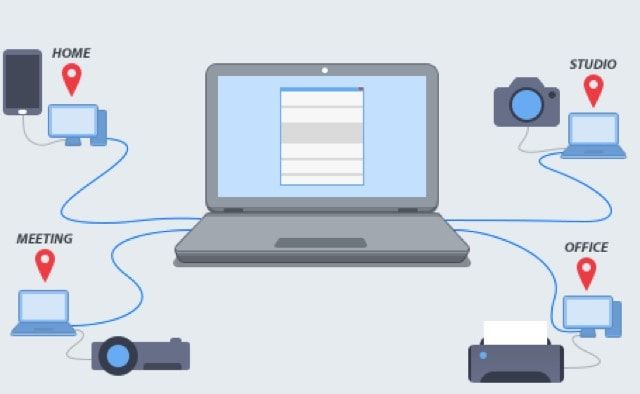
Что необходимо сделать для того чтобы всё это дело заработало? Всё предельно просто:
1. Зарегистрируйтесь на официальном сайте и выберите тарифный план. Бесплатная версия (можно считать ознакомительная) позволяет включить в одну сеть два компьютера и одно USB-устройство. Максимальная длинна сессии в таком случае составит 20 минут. Для начала, именно на ней мы и рекомендуем остановиться, дабы понять, стоит ли приобретать один из вариантов расширенной подписки. Кроме этого имеются и два плана по подписке:
- Professional — 20 компьютеров и 10 подключенных устройств одновременно за $19.99 в месяц;
- Business — индивидуальный план, в котором в зависимости от количества компьютеров в сети и подключенных устройств определяется стоимость подписки (минимум $20.79 в месяц).
2. Скачайте и установите клиенты на свой и удалённые компьютеры для того чтобы создать интернет- или LAN-сеть.
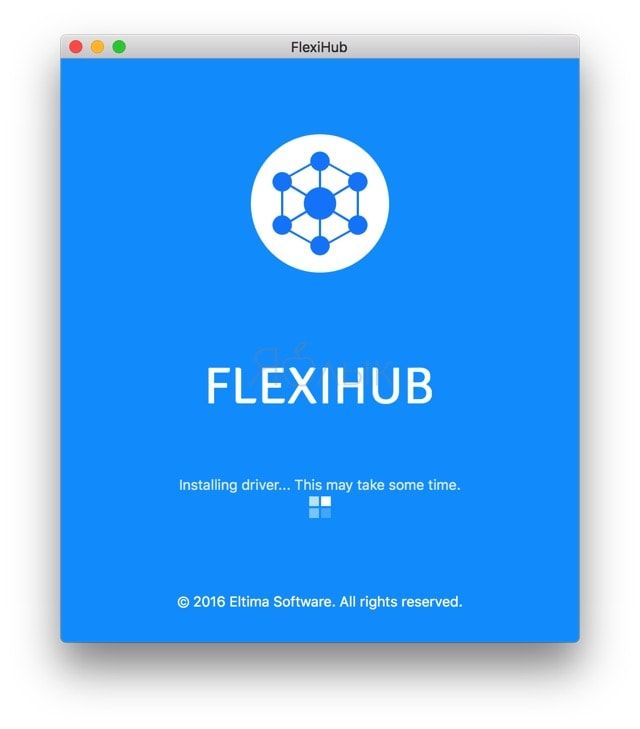
3. Введите данные от своей учётной записи.
После осуществления всех вышеперечисленных действий у вас откроется компактное окошко клиента со всеми активными портами на вашем и удалённых компьютерах. Удобно то, что все присоединённые устройства автоматически распознаются и отображаются в том же виде, что и на машине к которой они подключены.
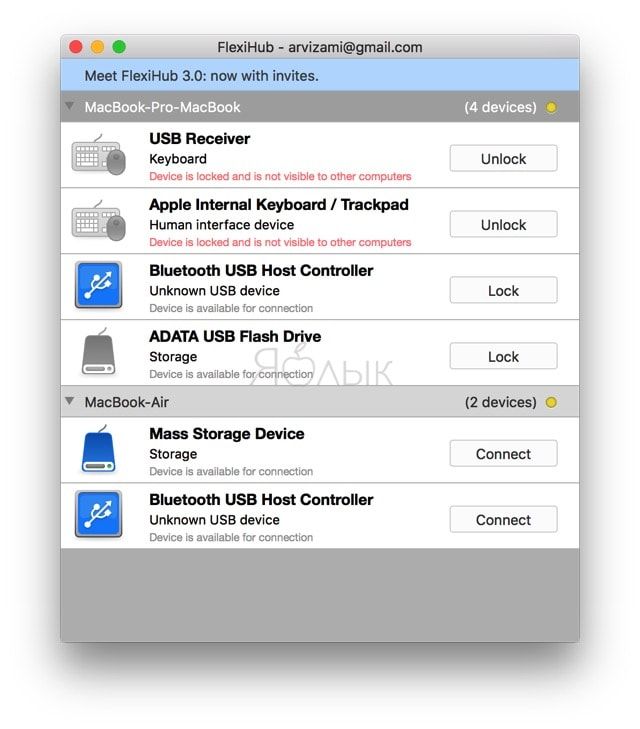
Теперь достаточно нажать кнопку «Connect», как на удаленном компьютере устройство отключится и отобразится на вашем компьютере словно оно подключено физически. Если это принтер или любой другой более умный девайс нежели накопитель, то разумеется понадобится установить драйвер.
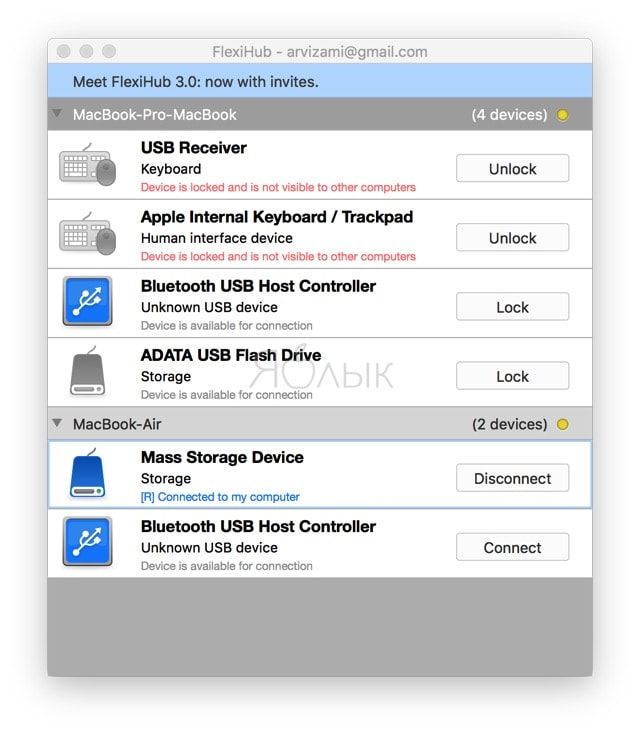
Напрямую от стабильности и качества интернет-соединения будет зависеть скорость отображения файлов, их содержимого и осуществляться передача данных с удалённого носителя и на него. В свойствах подключённого девайса можно подкорректировать приоритет с упором на скорость компрессии или размер передаваемых данных. Хорошо что ребята из FlexiHub позаботились об этом немаловажном аспекте, так как скорость интернет-соединения не всегда бывает приемлемой.
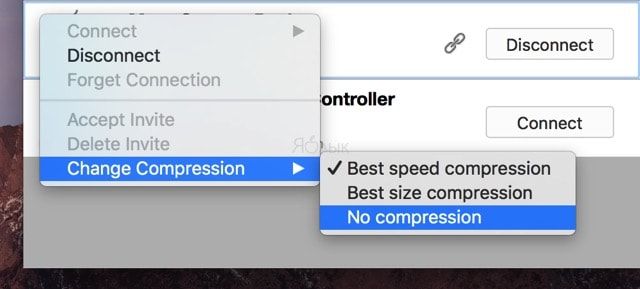
При необходимости возможно заблокировать доступ к носителю, как до момента его удалённого подключения, так и во время активного соединения по нажатию кнопки «Lock».
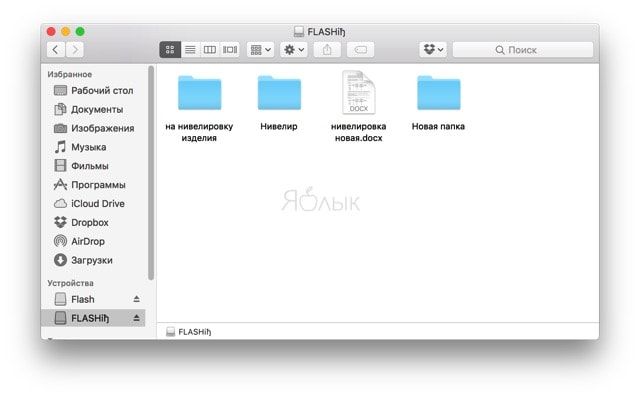
О безопасности и конфиденциальности передачи данных позаботится 256-битное SSL-шифрование. Русской локализации у программы нет, но даже ничего не смыслящему в английском языке пользователю это не доставит никакого дискомфорта в практическом использовании.
Приложение получилось простое, узкоспециализированное и компактное. Ценник даже в $20 за месяц сложно назвать гуманным, но стоит понимать что нацелен FlexiHub в основном на корпоративный сегмент. С задачей по удалённому доступу к внешним накопителям программа справляется на 100%. Разработчики позаботились об удобстве настройки, шифровании, компрессии трафика, производительности и комфорте в использовании.
Одна из проблем, возникающая при работе с RDP, - это необходимость использования локальных USB-устройств в сеансе удаленного рабочего стола. Подключиться к такому устройству может быть непросто, особенно если вы используете RDP для работы с приложением на удаленном сервере.
В этой статье мы рассмотрим эффективное программное решение, которое упрощает проброс USB на удаленный рабочий стол. Мы поделимся с вами подробными инструкциями по подключению USB к удаленному рабочему столу и вы узнайте какие проблемы могут возникнуть при использовании USB через RDP.
ПО для перенаправления USB-устройств на удаленный рабочий стол
Windows, macOS, Linux, Android4.8 Рейтинг на основе 78 + оценок FlexiHub от Electronic Team, Inc — это программное приложение, разработанное для обеспечения доступа к периферийным USB-устройствам по сети для использования в сеансах удаленного рабочего стола.
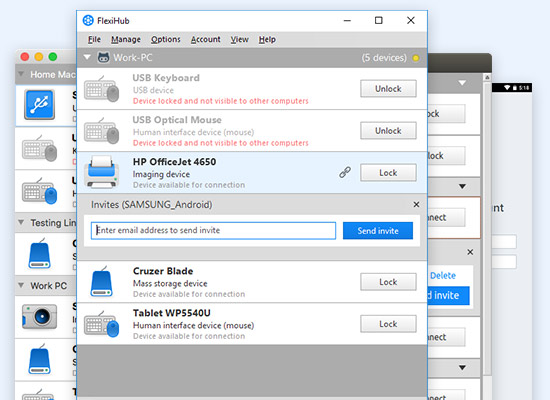
При использовании этого приложения для подключения к USB с удаленного рабочего стола, можно пользоваться всеми функциями устройств точно так же, как если бы они были подключены к удаленному компьютеру напрямую.
FlexiHub упрощает доступ к USB-устройствам в сеансе удаленного рабочего стола и позволяет избежать наиболее распространенных проблем, связанных с пробросом USB через RDP.
FlexiHub предоставляет удаленным компьютерам доступ к USB-портам локального ПК, что позволяет им использовать USB-устройства в сеансах удаленного рабочего стола сразу же после их подключения к локальному компьютеру.
FlexiHub предлагает простой и эффективный метод настройки перенаправления USB в режиме удаленного рабочего стола.
От других подобных приложений его выгодно отличает то, что вам не придется устанавливать отдельно серверную и клиентскую части программы. Вместо этого, пользователям предоставляется единый интерфейс со списком всех USB устройств, доступных для подключения во время RDP сессии.
Для работы с FlexiHub вам не придется вносить изменения в настройки системы, а список поддерживаемых USB устройств впечатляет разнообразием.
Читайте также:


